Te enseño qué son los temporizadores en TIA Portal y cómo utilizarlos de una manera correcta. Te explico paso a paso cómo escoger un temporizador para tu programa y qué tipos existen para elegir el correcto según la necesidad. Además, te muestro una manera sencilla de tenerlos bien clasificados y cómo definir un temporizador cogiendo los datos de un DB donde estén los temporizadores del proyecto
Este artículo pertenece al Curso de TIA Portal gratis. Al final del artículo encontrarás el acceso al Menú del Curso.
¿Qué es un temporizador en TIA Portal?
En primer lugar, podemos decir que un temporizador en TIA Portal es una instrucción del programa que sirve para contar un tiempo y, después de ese tiempo se debe activar un proceso, una variable o una funcionalidad nueva del programa de usuario.
Por consiguiente, tan simple como insertar una instrucción de temporizador y le asignas un valor de tiempo, por ejemplo, 10 segundos, o 20 minutos o incluso 1 hora. Con esto conseguirás establecer retardos de tiempo, o permitir activaciones después de contar un tiempo.
¿Para qué sirven los temporizadores en TIA Portal?
Ciertamente, los temporizadores tienen mucha utilidad dentro de un programa, y es que los vas a utilizar mucho en tus proyectos, ya que sirven para establecer retardos en un proceso, contar el tiempo de funcionamiento de una variable, etc.
Por ello, te puedo hacer una lista de las utilidades de los temporizadores:
- Retardo de tiempo para activar un proceso.
- Usar temporizadores para filtrado de señales.
- Activación de una variable después de un tiempo.
- Usar varios temporizadores para hacer intermitencias.
- Anular un proceso durante un tiempo determinado.
- Activar errores del proceso si se ha perdido la señal de un sensor durante un tiempo.
Tipos de temporizadores en TIA Portal.
Probablemente pienses que un temporizador sirva para contar un tiempo y ya está, pero la realidad es que hay muchas formas de contar el tiempo. Por ello existen varios tipos de temporizadores para utilizar según el caso concreto que queramos para contar ese tiempo.
Por ello, podemos usar un temporizador que se active inmediatamente después de que sus condiciones previas se activen o puede que solo quieras que cuente cuando se active por un pulso.
Por esta razón, existen varios tipos de temporizadores en TIA Portal:
- Temporizador TON o retardo a la conexión.
- Temporizador TOF o retardo a la desconexión.
- Temporizador TP o de impulso.
- Temporizador TONR o acumulador de tiempo.
¿Qué es un temporizador TON y cómo funciona?
Un temporizador TON es un temporizador con retardo a la conexión, es decir, que la salida del temporizador no se activará hasta que haya pasado todo el tiempo programado en el temporizador.
Por lo tanto, si el temporizador TON está configurado con 10 segundos, la salida del temporizador no se activará hasta que hayan transcurrido esos 10 segundos con las condiciones previas activadas.
Como resultado, como puedes ver en la imagen anterior, cuando se cumplen las condiciones previas del temporizador TON, el temporizador empieza a contar, pero la salida está desactivada.
Por lo contrario, cuando el temporizador TON ya ha contado el tiempo que tiene programado, en este caso 10 segundos, se activará la salida del temporizador y, por tanto, se activará la bobina que tenga asignada.
Finalmente, hay que saber que la salida del temporizador TON permanecerá activada siempre que las condiciones previas continúen activadas. Por lo contrario, cuando las condiciones previas se desactiven, el temporizador TON se desactiva y la salida del temporizador se desactiva también, por lo que la bobina se desactivará.
Parámetros de un temporizador TON en TIA Portal.
Asimismo, el temporizador TON tiene unos parámetros para utilizarlo correctamente. Si bien, ya los hemos definido antes, pero ahora te voy a explicar cómo se llama cada parámetro y cómo tienes que rellenarlos.
Parámetros de un temporizador TON en TIA Portal:
- Parámetro IN.
- Parámetro PT.
- Parámetro Q
- Parámetro ET.
Por ello, en el parámetro IN es donde irán las condiciones previas de la activación del temporizador, es decir, todos los contactos y condiciones que cuando se cumplan, el temporizador se debe pone en marcha.
A continuación, tenemos el parámetro PT que será donde introducimos el tiempo del temporizador. El tiempo tiene un formato y siempre vas a tener que introducir un encabezado antes del valor que quieres introducir. El encabezado que tienes que poner es “T#” y después de esto ya introduces el valor del tiempo y defines si quieres que sean segundos (S), minutos (M), horas (H) o días (D).
El siguiente parámetro es el parámetro Q del temporizador que es la salida del temporizador. Esta salida se activa una vez ha transcurrido el tiempo que hemos programado en el parámetro “PT” y, al activar la salida, se puede insertar una bobina que se activaría también.
Finalmente tenemos el parámetro “ET” que es una zona de memoria donde se guarda el valor actual del tiempo del temporizador. Por lo tanto, si necesitas almacenar el tiempo actual, debes introducir aquí una variable del tipo TIME, DInt o DWord, tal y como puedes ver en la siguiente imagen.
¿Qué es un temporizador TOF y cómo funciona?
Un temporizador TOF es un temporizador con retardo a la desconexión, es decir, que la salida del temporizador no se desactivará cuando haya pasado todo el tiempo programado en el temporizador.
Hay que saber que el funcionamiento del TOF es diferente al TON, de manera que, si se cumplen las condiciones previas, inmediatamente se activa la salida del temporizador TOF y, por tanto, se activaría la bobina que hay detrás.
Por lo tanto, si el temporizador TOF está configurado con 10 segundos, la salida del temporizador se activará cuando se cumplen las condiciones previas y, cuando las condiciones previas se desactiven, la salida sigue activada y el temporizador empieza a contar. Cuando el tiempo del temporizador TOF se cumpla, es decir, que haya contado los 10 segundos, la salida del temporizador se desactiva.
Como resultado, como puedes ver en la imagen anterior, cuando se cumplen las condiciones previas del temporizador TOF, la salida se activa. En cambio, si ahora dejan de cumplirse las condiciones previas, el temporizador se pone en marcha y la salida sigue activada.
Es más, la salida va a seguir activada, aunque las condiciones previas se hayan desactivado, por eso lo llamamos temporizador como retardo a la desconexión. Por ello, cuando se cumpla el tiempo programado, en este caso 10 segundos, la salida del temporizador se desactivará y con ello también se desactivará la bobina.
Parámetros de un temporizador TOF en TIA Portal.
Asimismo, el temporizador TOF tiene unos parámetros para utilizarlo correctamente. Si bien, ya los hemos definido antes, pero ahora te voy a explicar cómo se llama cada parámetro y cómo tienes que rellenarlos.
Parámetros de un temporizador TOF en TIA Portal:
- Parámetro IN.
- Parámetro PT.
- Parámetro Q
- Parámetro ET.
Por ello, en el parámetro IN es donde irán las condiciones previas de la activación del temporizador, es decir, todos los contactos y condiciones que cuando se cumplan, el temporizador se debe poner en marcha.
A continuación, tenemos el parámetro PT que será donde introducimos el tiempo del temporizador. El tiempo tiene un formato y siempre vas a tener que introducir un encabezado antes del valor que quieres introducir. El encabezado que tienes que poner es “T#” y después de esto ya introduces el valor del tiempo y defines si quieres que sean segundos (S), minutos (M), horas (H) o días (D).
El siguiente parámetro es el parámetro Q del temporizador que es la salida del temporizador. Esta salida se activa cuando se cumplen las condiciones previas y, al activar la salida, se puede insertar una bobina que se activaría también. La salida se desactiva cuando se desactiven las condiciones previas y haya contado el tiempo que hay en “PT”.
Finalmente tenemos el parámetro “ET” que es una zona de memoria donde se guarda el valor actual del tiempo del temporizador. Por lo tanto, si necesitas almacenar el tiempo actual, debes introducir aquí una variable del tipo TIME, DInt o DWord, tal y como puedes ver en la siguiente imagen.
Temporizador Impulso en TIA Portal y cómo funciona.
El temporizador por Impulso en TIA Portal es un temporizador que se activa cuando las condiciones previas están activas, aunque solamente se hayan activado por un pulso y después se han desactivado.
Es decir, cuando se activen las condiciones previas, el temporizador Impulso se activa, se activa la salida y empieza a contar el tiempo programado. Aunque las condiciones previas se desactiven, el temporizador sigue contando, la salida sigue activada hasta que se cumpla el tiempo programado.
Como puedes ver en la imagen, al activarse las condiciones previas se ha activado el temporizador Impulso. Asimismo, si desactivamos las condiciones previas, el temporizador seguirá en marcha y la salida seguirá activa hasta que finalice el tiempo programado.
Finalmente, cuando haya transcurrido el tiempo programado, la salida del temporizador Impulso se desactivará y, por ello, también se desactivará la salida establecida en la bobina.
Parámetros de un temporizador Impulso en TIA Portal.
Asimismo, el temporizador Impulso tiene unos parámetros para utilizarlo correctamente. Si bien, ya los hemos definido antes, pero ahora te voy a explicar cómo se llama cada parámetro y cómo tienes que rellenarlos.
Parámetros de un temporizador Impulso en TIA Portal:
- Parámetro IN.
- Parámetro PT.
- Parámetro Q
- Parámetro ET.
Por ello, en el parámetro IN es donde irán las condiciones previas de la activación del temporizador, es decir, todos los contactos y condiciones que cuando se cumplan, el temporizador se debe poner en marcha.
A continuación, tenemos el parámetro PT que será donde introducimos el tiempo del temporizador. El tiempo tiene un formato y siempre vas a tener que introducir un encabezado antes del valor que quieres introducir. El encabezado que tienes que poner es “T#” y después de esto ya introduces el valor del tiempo y defines si quieres que sean segundos (S), minutos (M), horas (H) o días (D).
El siguiente parámetro es el parámetro Q del temporizador que es la salida del temporizador. Esta salida se activa cuando se cumplen las condiciones previas y, al activar la salida, se puede insertar una bobina que se activaría también. La salida se desactiva cuando se haya contado el tiempo que hay en “PT”.
Finalmente tenemos el parámetro “ET” que es una zona de memoria donde se guarda el valor actual del tiempo del temporizador. Por lo tanto, si necesitas almacenar el tiempo actual, debes introducir aquí una variable del tipo TIME, DInt o DWord, tal y como puedes ver en la siguiente imagen.
Cómo poner un temporizador en TIA Portal.
Ya que conocemos los distintos tipos de temporizadores vamos a ver cómo podemos poner un temporizador en nuestro programa. Básicamente hay que seguir unos pocos pasos para hacer trabajar un temporizador en TIA Portal, pero el primer paso es conocer dónde están los temporizadores en la vista de proyecto para poder escoger el que necesitamos.
- Abrir bloque de programa.
- Abrir segmento.
- Colocar condiciones previas.
- Seleccionar temporizador y arrastrar al segmento.
- Dar nombre al temporizador.
- Colocar un tiempo.
Dónde están los temporizadores en TIA Portal.
En primer lugar, tienes que estar dentro del bloque donde quieres insertar el temporizador y abrir el segmento donde vas a programar, colocando las condiciones previas al temporizador. Una vez están colocadas esas condiciones, ahora tienes que abrir la pestaña de instrucciones situada en el panel lateral derecho y abrir la pestaña de instrucciones básicas.
Seguidamente, abrir la carpeta de Temporizadores y ahora hay que escoger el tipo de temporizador que se acople a tu programa. Una vez lo tienes claro, lo seleccionas y arrastras al segmento.
Declarar temporizador TIA Portal individualmente.
Ya que hemos visto cómo escoger un temporizador e insertarlo en el segmento, todavía nos queda un paso muy importante que es la declaración del temporizador, porque cuando insertas el temporizador en el segmento, aparecerá una ventana para configurarlo.
Por ello vamos a explicar cómo declarar el temporizador individualmente, con una instancia individual, o lo que es lo mismo, se declara un temporizador asignando un DB de datos a ese único temporizador. Todo empieza cuando insertas el temporizador en el segmento y aparece la siguiente ventana.
Por lo tanto, aquí tenemos que seguir varios pasos para definir y declarar el temporizador, el primero de ellos es darle un nombre simbólico, que puede ser una descripción del proceso a controlar. Por ejemplo, lo podemos llamar “Tiempo motor 1”, en el caso de querer controlar el tiempo de un motor del proceso, en la casilla denominada “Nombre” y simplemente haciendo clic y escribiendo el nombre.
El siguiente paso sería asignar un numero al DB de datos donde se va a almacenar este temporizador. Aquí tenemos dos opciones, asignar el número de forma automática, en cuyo caso TIA Portal asignará un número de DB que haya libre en el proyecto automáticamente. En cambio, si seleccionas la opción de “Manual”, podrás introducir tú el numero de DB que desees, teniendo en cuenta que no debes utilizar un DB que ya exista en tu proyecto.
Finalmente nos queda darle al botón de aceptar y automáticamente el temporizador TIA Portal quedará instalado en tu segmento, listo para utilizar, no sin antes colocarle un valor al tiempo de esta instrucción. Por consiguiente, debes pinchar en el campo del parámetro “PT” e introducir el valor que quieres que tenga el temporizador. Por ejemplo, vamos a poner un valor de 20 segundos y, si recuerdas, lo tienes que definir como “T#20S”.
Declarar temporizadores dentro de un DB de datos.
Mientras tanto, hemos declarado hasta ahora los temporizadores con instancias individuales, es decir, cada temporizador que necesitábamos, hemos creado un DB de instancia individual para cada uno. Debido a esto, si hemos creado 3 temporizadores, tendremos 3 DB de datos para esos temporizadores ¿verdad? Ha sido sencillo y rápido.
Por esta razón, cuando realicemos un programa muy extenso, donde se utilicen 300 temporizadores, ¿qué crees que tendremos que hacer, crear 300 DB de datos para esos temporizadores?
Puede que sea una opción rápida, la de crear 300 DB para cada temporizador, pero no es lo más cómodo, ni lo más correcto.
Parece que tenemos una solución para esto y es la de crear un solo DB donde, en su interior, vamos a declarar todos los temporizadores del proyecto, cada uno con su nombre simbólico y su tipo de dato como “IEC_TIMER”. Como resultado tendremos muy bien estructurado el programa en cuanto a temporizadores y reserva de memoria.
Si te fijas en la imagen, tenemos todos los tiempos concentrados en un único bloque del programa, con lo cual es más fácil de organizar y más fácil de encontrar los tiempos. Simplemente, para declararlos, se le da a “Agregar” fila nueva y le damos un nombre al temporizador, seleccionamos el tipo de datos “IEC_TIMER” y ya estaría el temporizador declarado.
Temporizadores en TIA Portal dentro de un DB
Vamos a describir varias funcionalidades de los temporizadores en TIA Portal, partiendo de la base que sabemos cómo insertar un temporizador y declararlo. Vamos a suponer que tenemos varios temporizadores creados dentro de un mismo DB de datos. Los temporizadores los tenemos creados como tipo de datos “IEC_Timer”.
¿Para qué declarar temporizadores en un DB?
Al comienzo del articulo explicábamos cómo definir un temporizador individualmente, y más adelante explicábamos como se asignaba un DB de instancia a cada temporizador.
Por lo tanto, imagina que tienes 200 temporizadores en tu proyecto y los has creado como instancias individuales, es decir, cada temporizador con un DB, con lo cual tendrías 200 DB de datos solamente para temporizadores.
Por ello, es más aconsejable generar un solo DB de datos y dentro de este DB tener definidos los 200 temporizadores que ocupan una zona de memoria dentro de ese DB, con lo cual estará todo más ordenado, ¿no crees?
Cómo declarar un temporizador en TIA Portal dentro del DB
Basándonos en el DB de datos donde tenemos todos los temporizadores creados, si queremos declarar un temporizador nuevo en un segmento, al insertar la función de temporizador en el segmento, se nos abrirá el cuadro de diálogo de donde elegir el temporizador.
Asimismo, tras aparecer este cuadro de diálogo, debemos de cancelar ya que no queremos que nos cree un DB individual, sino que, queremos escoger el temporizador de una lista que ya tenemos creada dentro de un DB. Al cancelar, ahora en el segmento tenemos el bloque del temporizador y, pinchando en la zona de definición, nos abrirá un desplegable de donde elegir el temporizador que necesitamos.
Cuando pinchamos sobre el DB de los temporizadores ahora nos dejará escoger cualquiera de los temporizadores que hay creados. Por lo tanto, Una vez seleccionado, borramos el punto que inserta al final y pinchamos fuera del bloque y, automáticamente está creado el temporizador. Si no se borra el punto que hay al final, el temporizador no se crea correctamente.
De esta manera se ha creado un temporizador ya definido en un DB. Es más, se ha asociado el bloque del temporizador a uno de los temporizadores que hemos creado dentro del DB. Como resultado, todos los temporizadores del proyecto pueden estar ordenados dentro de un DB de datos, lo cual simplifica su búsqueda y localización.
Espero que se te haya quedado claro este tema de temporizadores ya que el siguiente artículo te habla del uso de los contadores en TIA Portal, algo imprescindible para todos tus proyectos de TIA Portal, así que no te lo pierdas:
Este artículo pertenece al Curso TIA Portal gratis. Puedes acceder al Menú principal del curso con el siguiente enlace, donde encontrarás un guion con todos los temas y desde ahí acceder a cualquiera de los artículos. Fácil y rápido:
Por cierto, si puede ser, déjame un comentario y dime lo que piensas sobre el artículo: bueno o malo, si crees que le falta algo, si te ha ayudado, lo que sea. De esta manera, yo podré mejorarlo y nos servirá a todos. Te contestaré en menos de 24h. Muchas gracias.

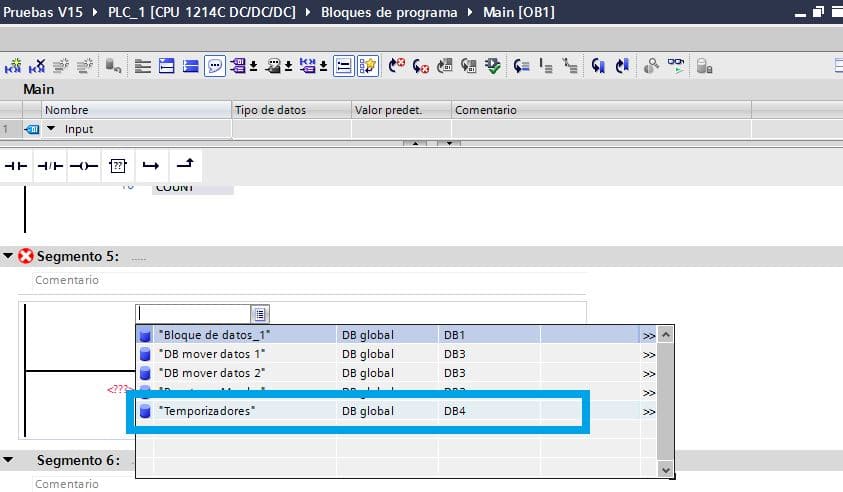
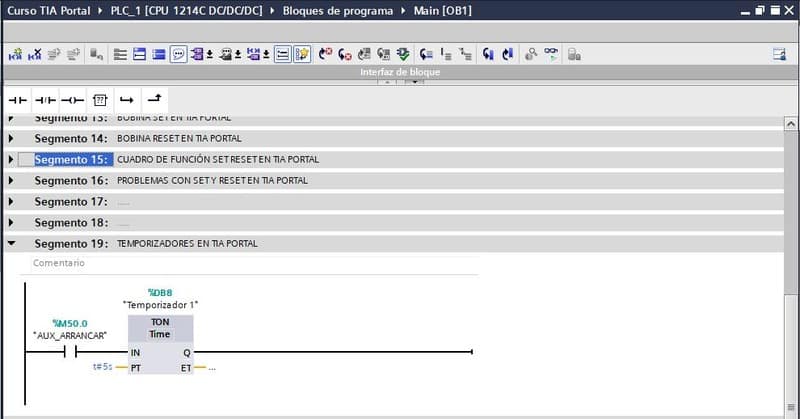
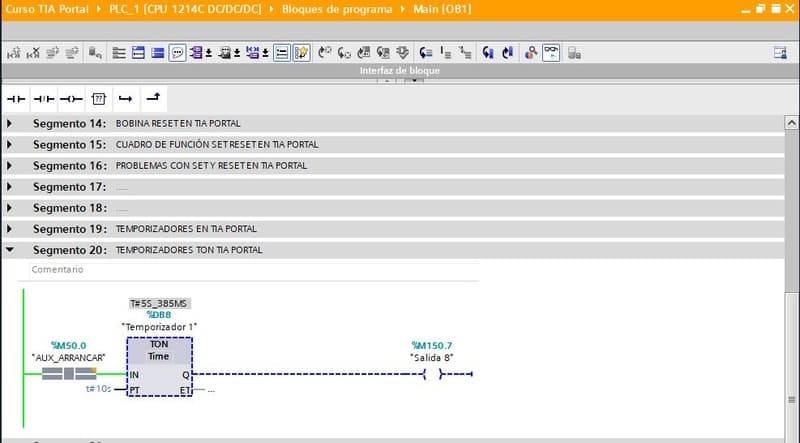
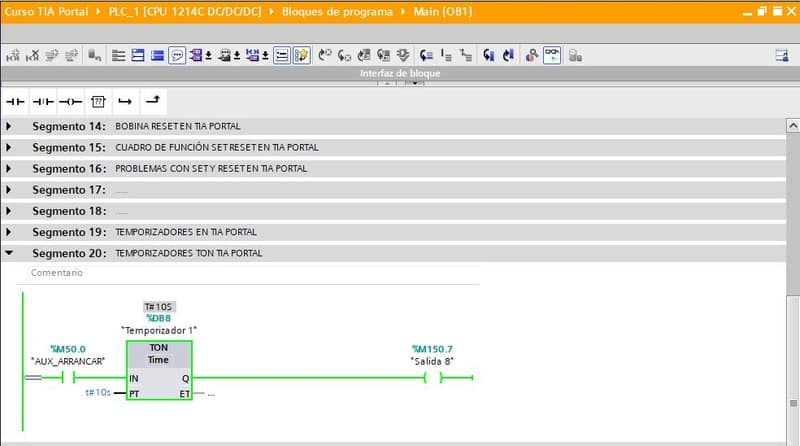
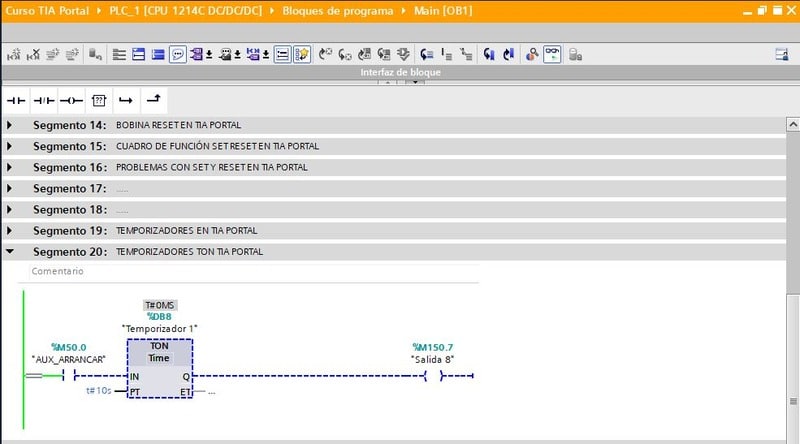
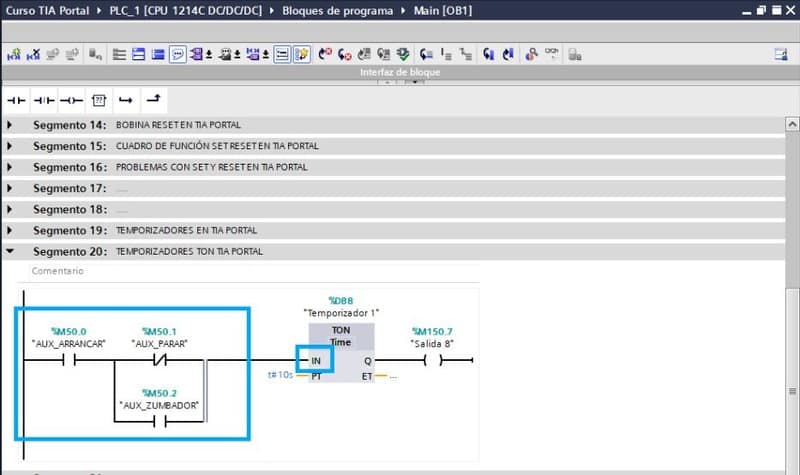
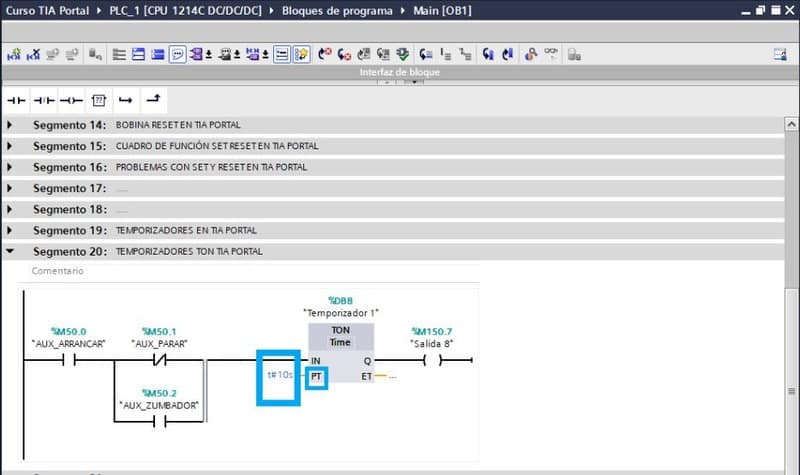
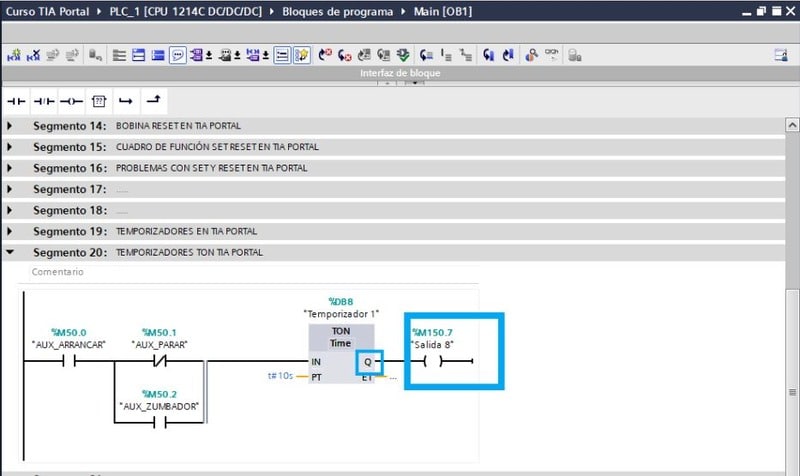
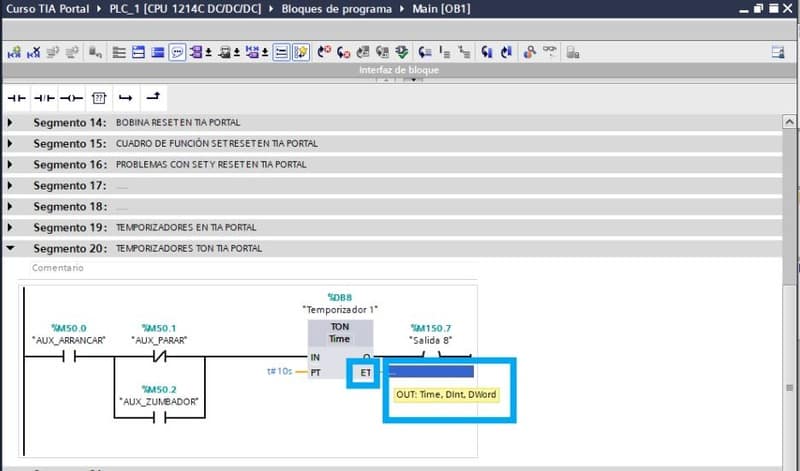
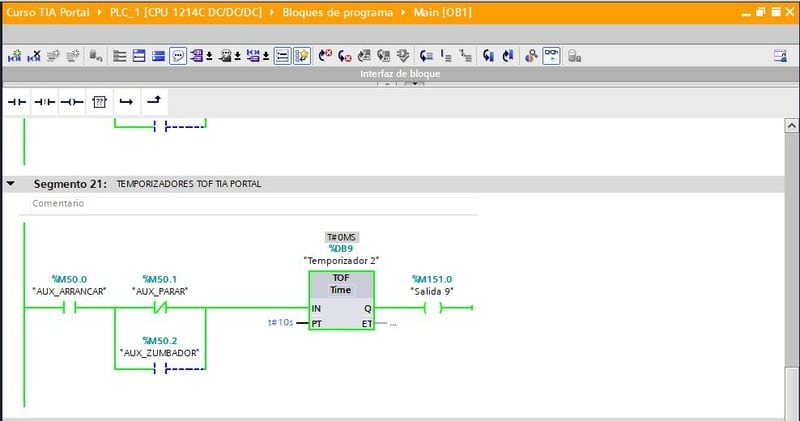
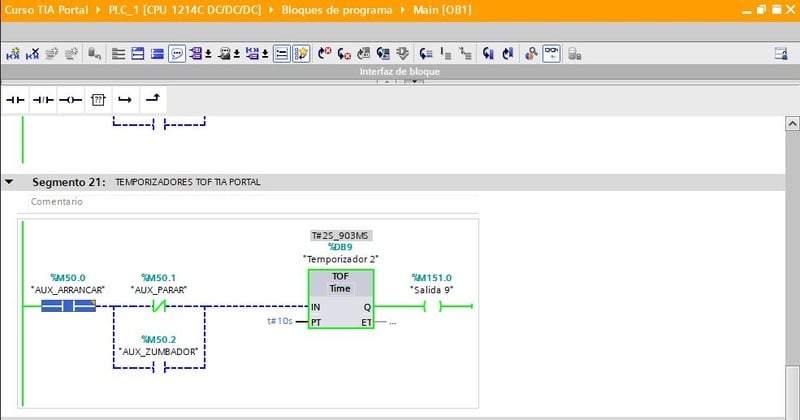
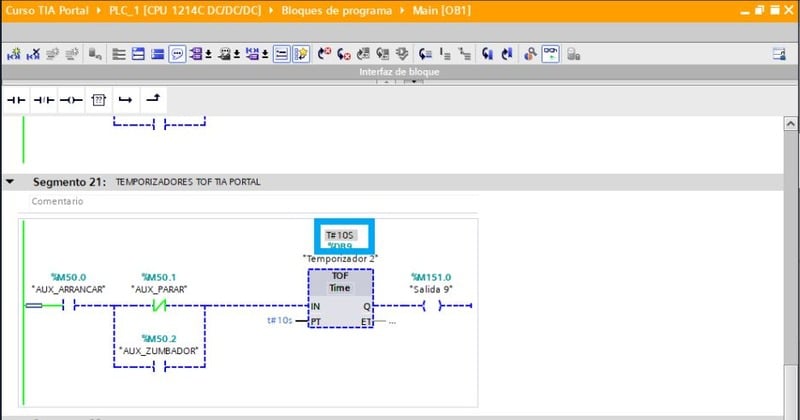
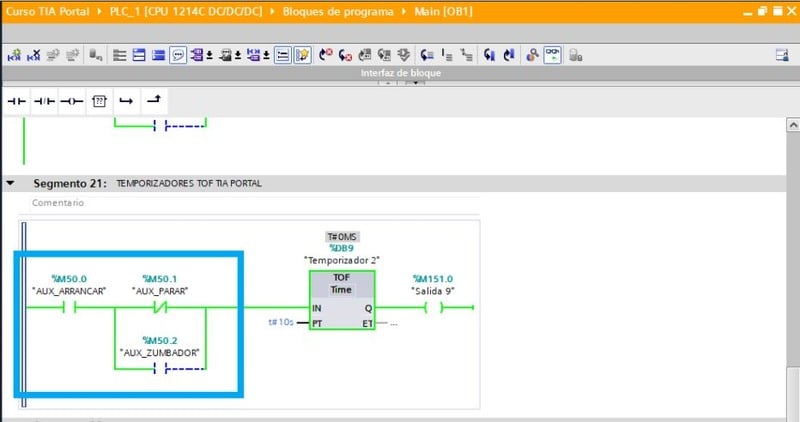
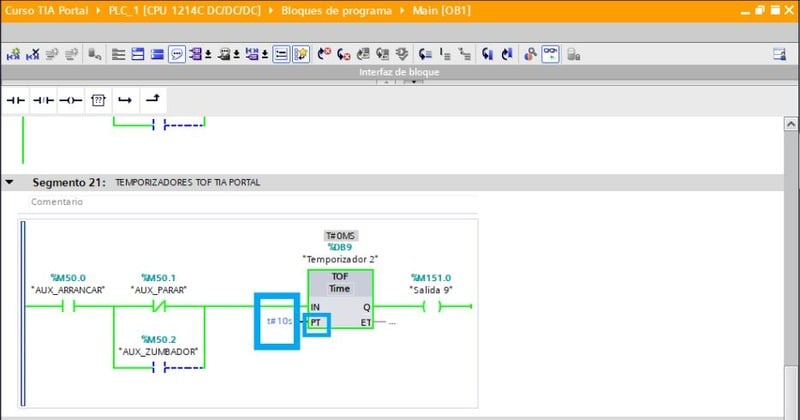
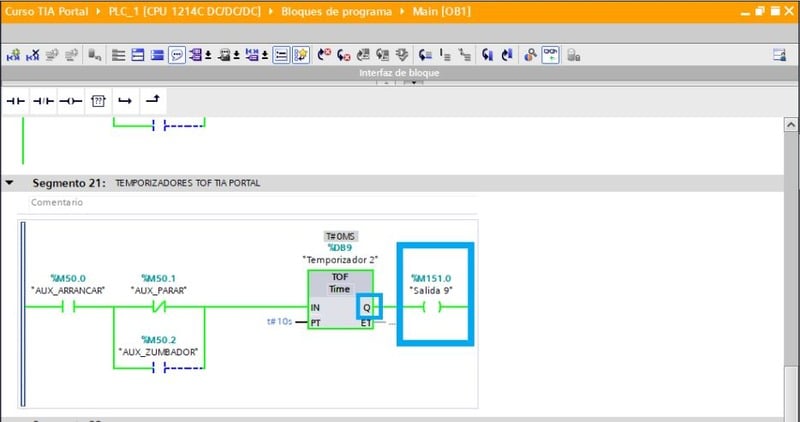
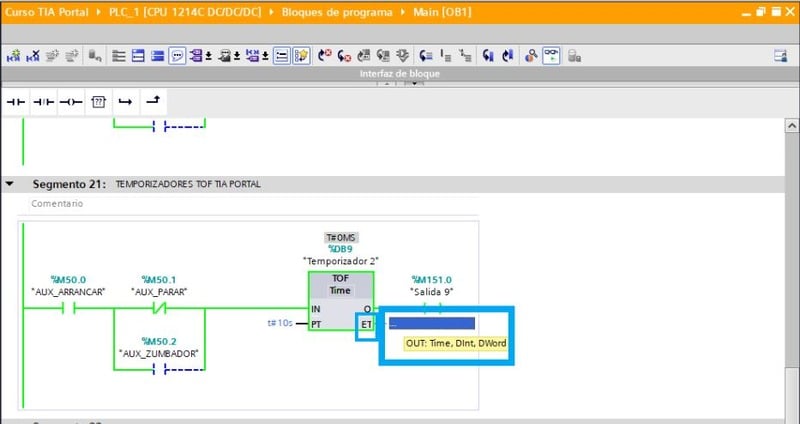
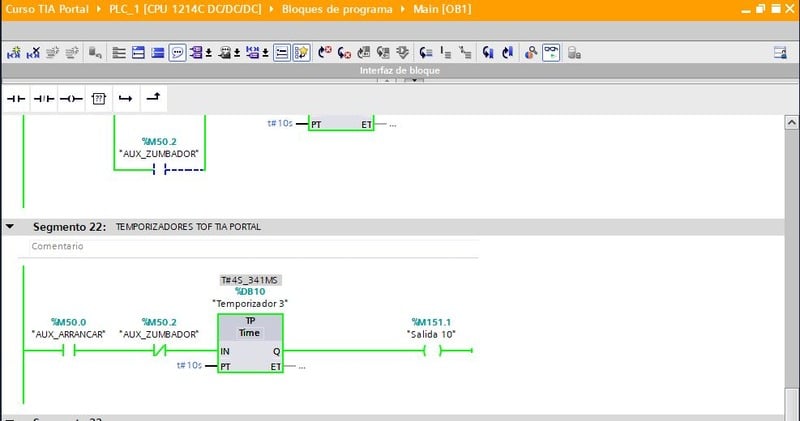
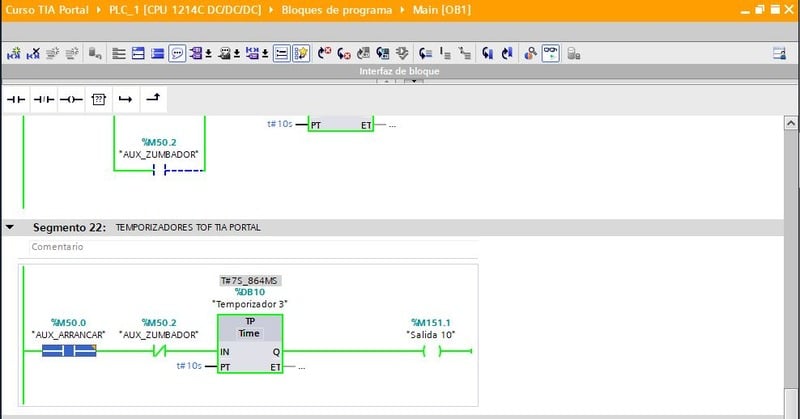
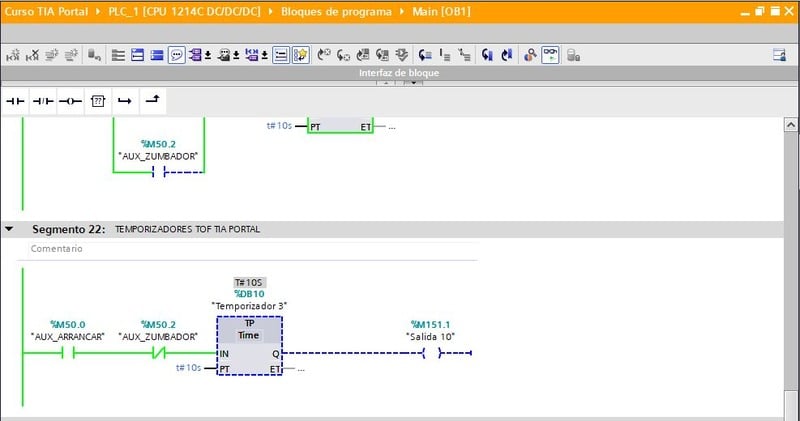
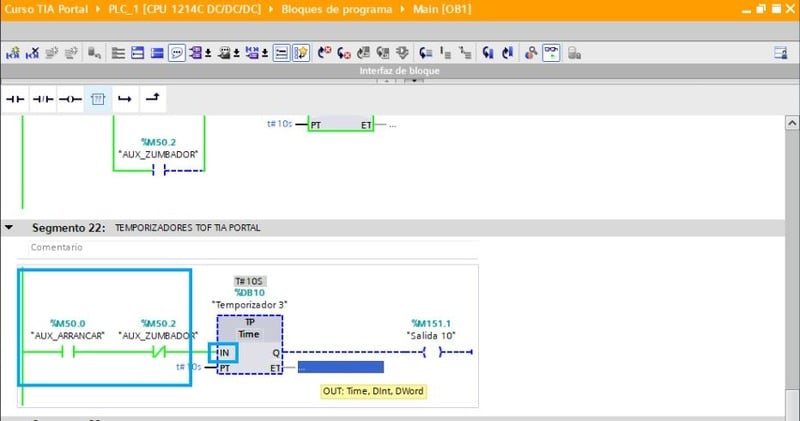
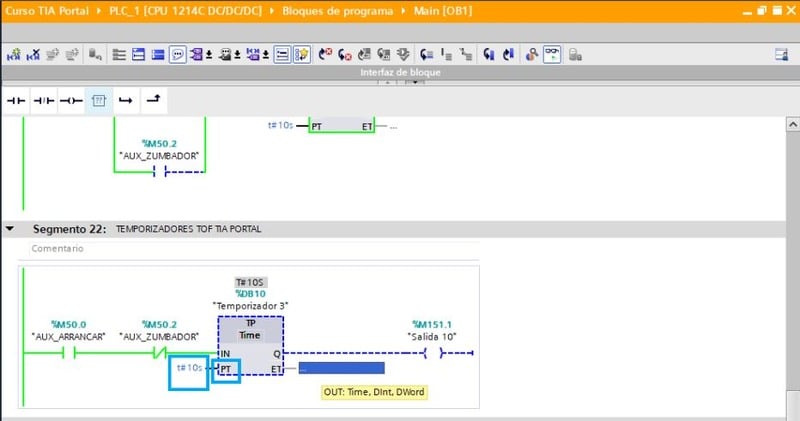
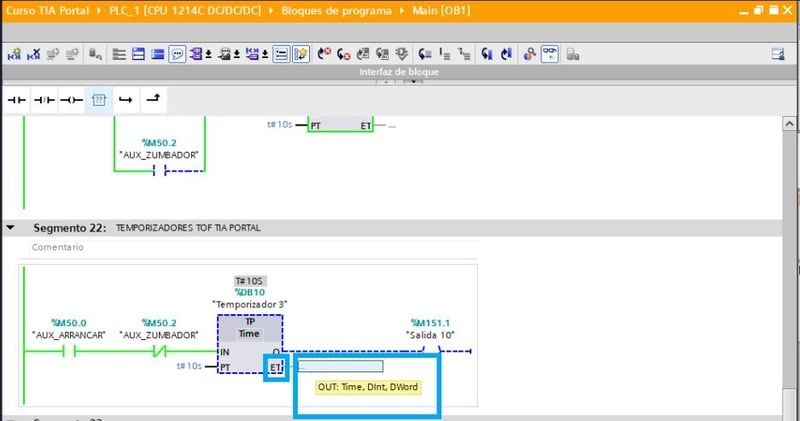
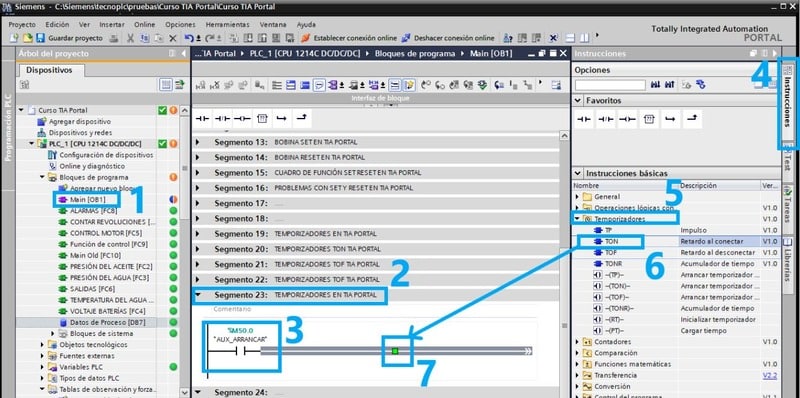

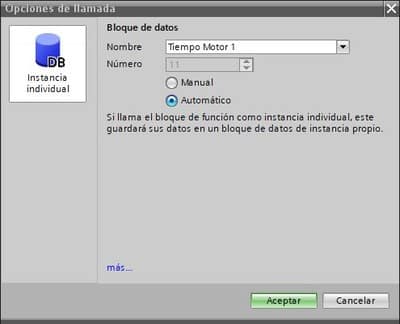
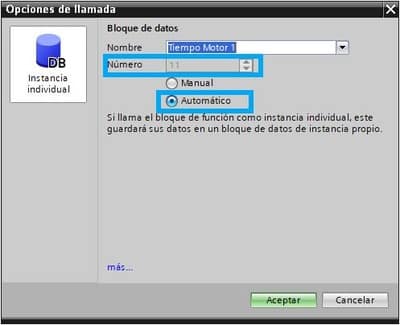
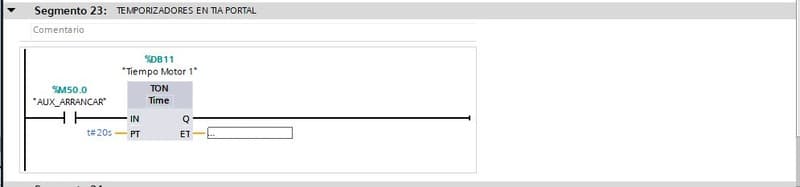
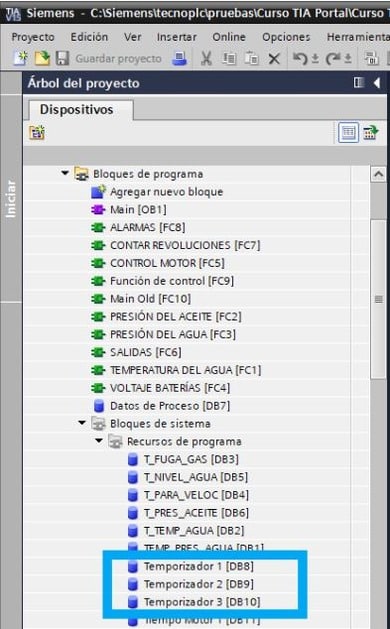
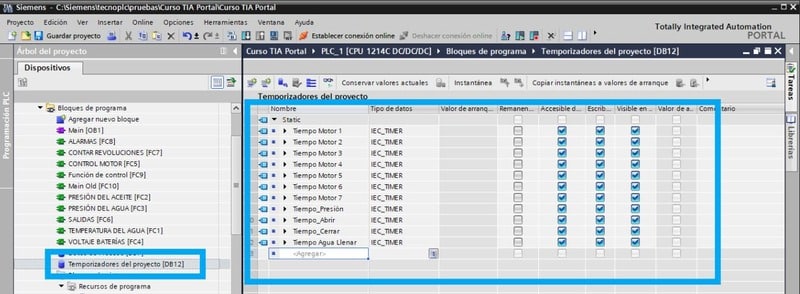
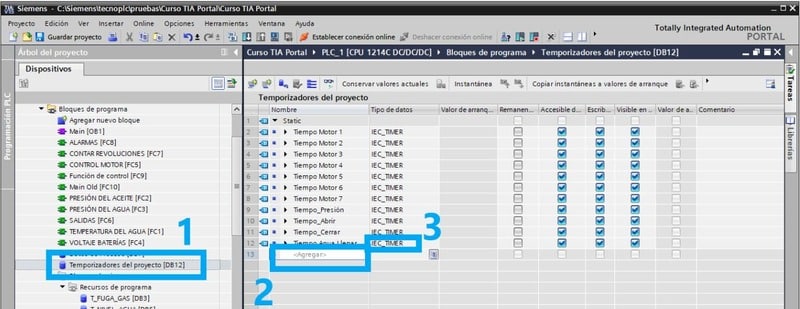
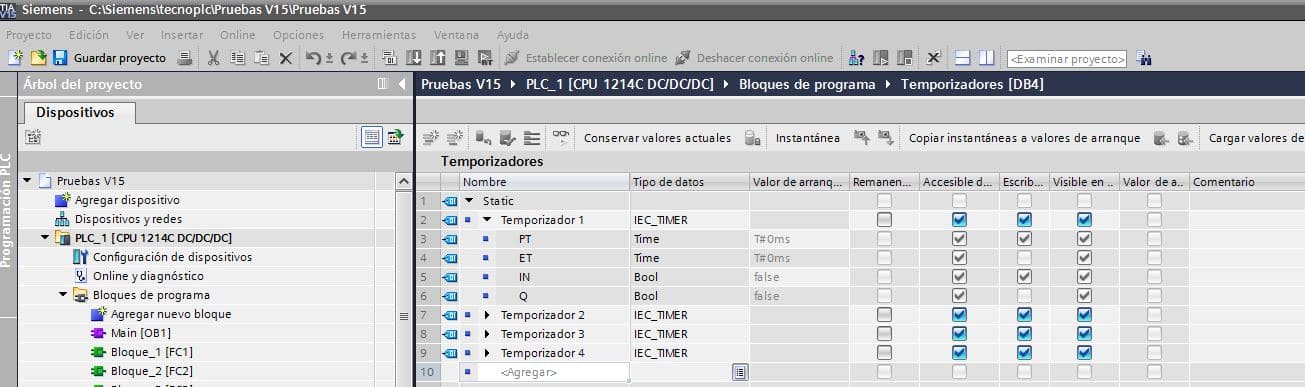
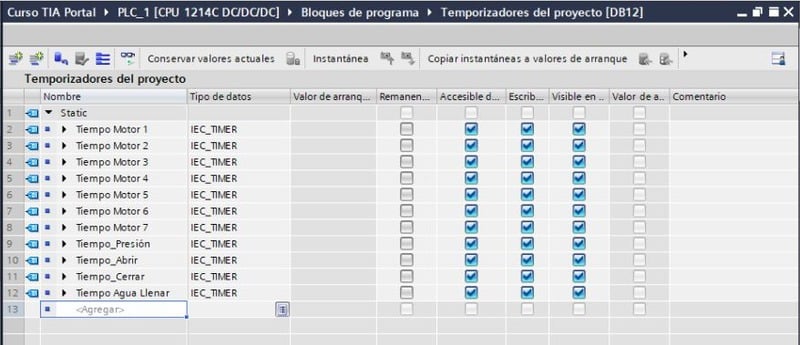
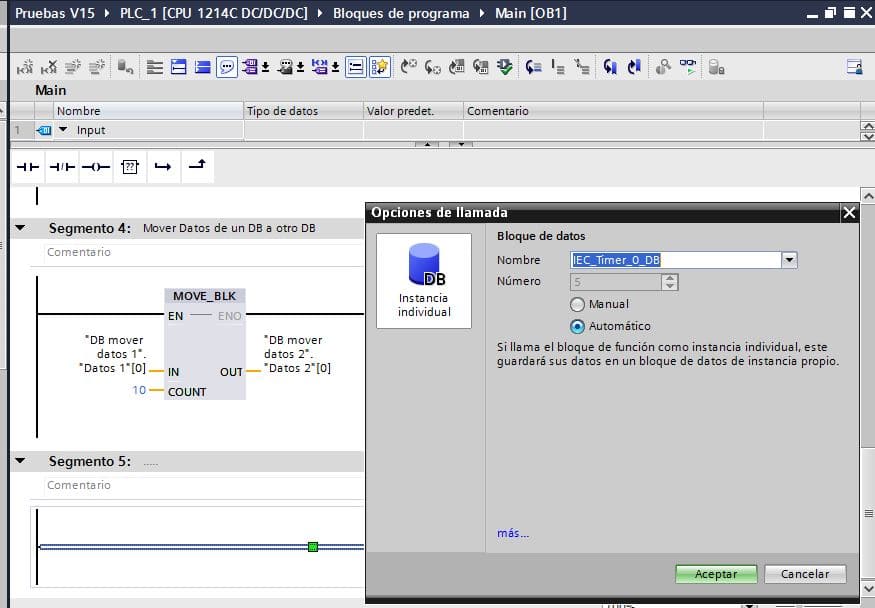
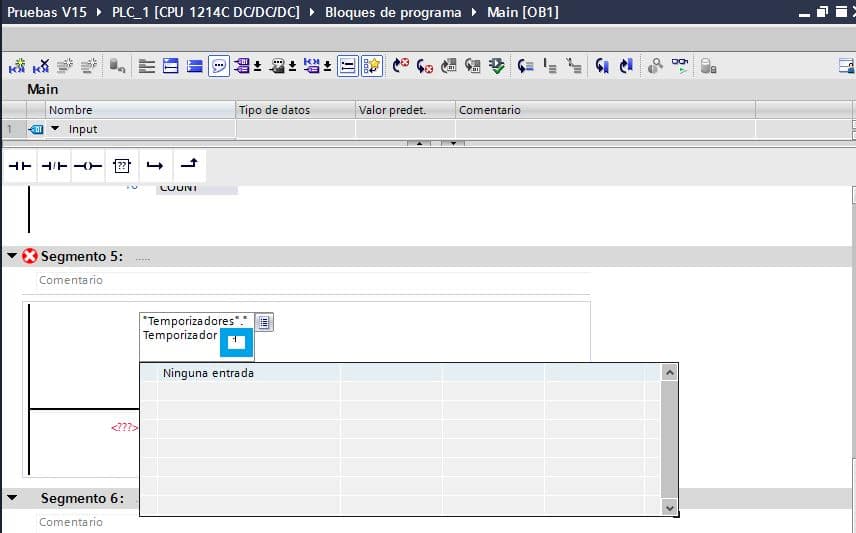

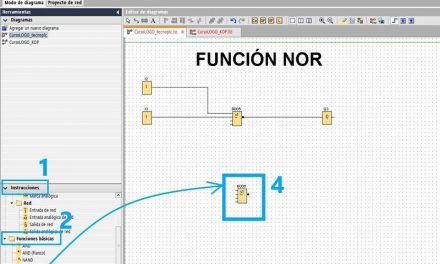

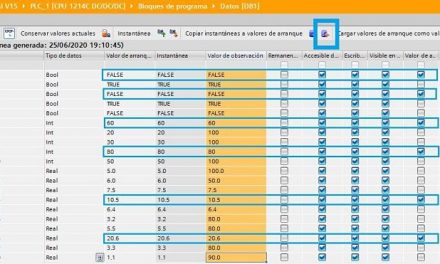
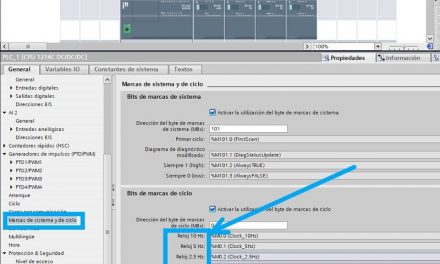




Hola Gracias por tu explicacion, muy buena.
Una pregunta como haria para utilizar el temporizador que esta en una DB pero en STL
Gracias.
Hola: muchas gracias por el comentario positivo. Respecto al temporizador en SCL, simplemente tienes que coger un temporizador de la lista de instrucciones y arrastrarlo al bloque SCL. Automáticamente te va a crear un DB para ese temporizador con un nombre. Después de esto, en el código SCL cambia el nombre de ese DB por el nombre de tu temporizador que tienes dentro de otro DB. Saludos.
Buenas noches, te felicito por el trabajo que realizas para que personas que se están inicia en el campo de los PLCs vayan entendiendo el manejo del TIA Portal.
Yo he leído y visto tu video sobre los temporizador. Yo me he generado un programa con cuatro temporizadores y sus respectivos DB y ahora los quiero meter estos temporizadores en en un único DB, pero no veo como hacerlo.
Te agradezco cuando te sea posible me indiques los pasos a seguir.
Un saludo Valero.
Hola. En este mismo artículo hay un apartado donde te enseño cómo crear todos los temporizadores dentro de un DB. Echa un vistazo: https://www.tecnoplc.com/temporizadores-en-tia-portal-utilizacion/#Declarar_temporizadores_dentro_de_un_DB_de_datos